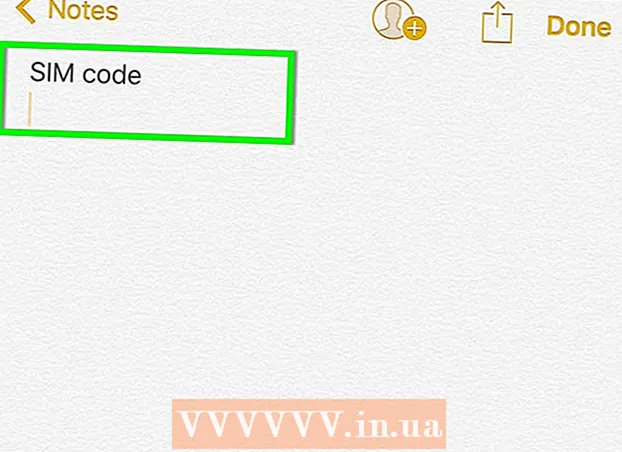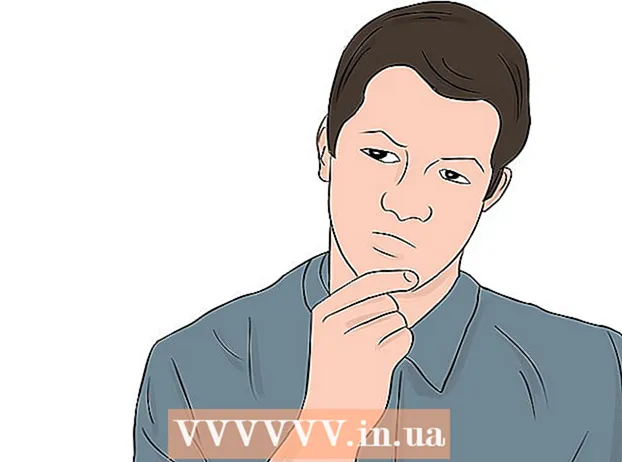작가:
Judy Howell
창조 날짜:
25 칠월 2021
업데이트 날짜:
1 칠월 2024

콘텐츠
McAfee Security Center는 바이러스, 스파이웨어 및 기타 맬웨어를 탐지하는 데 도움이되는 바이러스 백신 소프트웨어 도구입니다. 구매하기 전에 컴퓨터에 이미 설치되어있을 수 있습니다. McAfee 제거는 매우 어려울 수 있으며 일반 프로그램을 제거하는 것보다 더 많은 작업이 필요합니다.
단계로
방법 1/2 : Windows에서 McAfee 제품 제거
 제어판을 엽니 다. 시작 메뉴에서 액세스 할 수 있습니다. Windows 8을 사용하는 경우 바탕 화면 왼쪽 하단에있는 Windows 아이콘을 마우스 오른쪽 버튼으로 클릭하고 "제어판"을 선택합니다.
제어판을 엽니 다. 시작 메뉴에서 액세스 할 수 있습니다. Windows 8을 사용하는 경우 바탕 화면 왼쪽 하단에있는 Windows 아이콘을 마우스 오른쪽 버튼으로 클릭하고 "제어판"을 선택합니다.  "프로그램 및 기능"을 선택하거나 "프로그램 제거"를 클릭합니다.
"프로그램 및 기능"을 선택하거나 "프로그램 제거"를 클릭합니다.- Windows XP를 사용하는 경우 "프로그램 추가 / 제거"를 선택합니다.
 McAfee Security Center를 선택하고 클릭합니다.제거. 이것이 작동하지 않으면 계속 읽으십시오.
McAfee Security Center를 선택하고 클릭합니다.제거. 이것이 작동하지 않으면 계속 읽으십시오.  모든 창을 닫고 컴퓨터를 다시 시작하십시오. 이렇게하면 추가 프로세스가 실행되지 않습니다.
모든 창을 닫고 컴퓨터를 다시 시작하십시오. 이렇게하면 추가 프로세스가 실행되지 않습니다.  시작을 클릭하고 "services.msc". 검색 결과에서 선택하십시오.
시작을 클릭하고 "services.msc". 검색 결과에서 선택하십시오.  각 McAfee 목록을 마우스 오른쪽 단추로 클릭하고 "속성"을 선택합니다.
각 McAfee 목록을 마우스 오른쪽 단추로 클릭하고 "속성"을 선택합니다. 를 클릭하십시오.일반 탭. "Startup Type"메뉴를 클릭하고 "Disabled"를 선택합니다.
를 클릭하십시오.일반 탭. "Startup Type"메뉴를 클릭하고 "Disabled"를 선택합니다.  를 클릭하십시오.회복 탭. 서비스가 작동하지 않는 경우 "Take No Action"을 선택하십시오.
를 클릭하십시오.회복 탭. 서비스가 작동하지 않는 경우 "Take No Action"을 선택하십시오.  컴퓨터를 다시 시작하십시오. 컴퓨터를 다시 시작하는 동안에는 McAfee 서비스가 실행되지 않아야합니다.
컴퓨터를 다시 시작하십시오. 컴퓨터를 다시 시작하는 동안에는 McAfee 서비스가 실행되지 않아야합니다.  McAfee 설치를 다시 삭제하십시오. 제어판으로 돌아가서 McAfee 제거를 다시 시도하십시오. McAfee는 이제 실행중인 서비스가 없으므로 성공적으로 제거됩니다. 이것이 작동하지 않으면 계속 읽으십시오.
McAfee 설치를 다시 삭제하십시오. 제어판으로 돌아가서 McAfee 제거를 다시 시도하십시오. McAfee는 이제 실행중인 서비스가 없으므로 성공적으로 제거됩니다. 이것이 작동하지 않으면 계속 읽으십시오.  McAfee 소비자 제품 제거 도구를 다운로드하십시오. MCPR 도구는 작고 (3MB) McAfee 웹 사이트에서 무료로 사용할 수 있습니다. MCPR은 다음 프로그램을 제거합니다.
McAfee 소비자 제품 제거 도구를 다운로드하십시오. MCPR 도구는 작고 (3MB) McAfee 웹 사이트에서 무료로 사용할 수 있습니다. MCPR은 다음 프로그램을 제거합니다. - McAfee 보안 센터
- McAfee 개인 정보 보호 서비스
- McAfee 데이터 백업
- McAfee Personal Firewall Plus
- McAfee Easy Network
- McAfee AntiSpyware
- McAfee 네트워크 관리자
- McAfee SpamKiller
- McAfee VirusScan
- McAfee SiteAdvisor
- McAfee 무선 네트워크 보안
 다운로드 한 파일을 마우스 오른쪽 버튼으로 클릭하고 "관리자 권한으로 실행"을 선택합니다.
다운로드 한 파일을 마우스 오른쪽 버튼으로 클릭하고 "관리자 권한으로 실행"을 선택합니다. 딸깍 하는 소리.다음 제거를 시작하려면.
딸깍 하는 소리.다음 제거를 시작하려면. - 일부 사용자는 MCPR 도구가 안전 모드에서 실행될 때 더 나은 결과를보고합니다.
 클릭 .예 UAC (사용자 계정 컨트롤) 창이 나타나면. UAC는 시스템 파일에 대한 무단 변경을 방지하는 시스템 보호기입니다.
클릭 .예 UAC (사용자 계정 컨트롤) 창이 나타나면. UAC는 시스템 파일에 대한 무단 변경을 방지하는 시스템 보호기입니다.  "최종 사용자 사용권 계약"(EULA)에 동의합니다. 동의하려면 다음을 클릭하십시오. 계속하려면 보안 문자를 입력하세요.
"최종 사용자 사용권 계약"(EULA)에 동의합니다. 동의하려면 다음을 클릭하십시오. 계속하려면 보안 문자를 입력하세요.  제거를 완료하려면 컴퓨터를 다시 시작하십시오. "Cleanup Successful"메시지가 나타나면 절차가 완료된 것입니다. McAfee를 완전히 제거하려면 컴퓨터를 다시 시작해야합니다.
제거를 완료하려면 컴퓨터를 다시 시작하십시오. "Cleanup Successful"메시지가 나타나면 절차가 완료된 것입니다. McAfee를 완전히 제거하려면 컴퓨터를 다시 시작해야합니다. - MCPR 도구에서 삭제에 실패했다고 표시되면 로그보기 버튼을 클릭합니다. 로그는 메모장에서 열립니다. 파일을 클릭하고 다른 이름으로 저장을 선택합니다. 데스크탑에 MCPR_date.txt라는 이름으로 로그를 저장하십시오. McAfee 기술 지원에 도움을 요청하십시오. 오류를 찾는 데 도움이되는 로그 파일을 제공하십시오.
방법 2/2 : OS X에서 McAfee 제품 제거
 응용 프로그램 폴더를 엽니 다.
응용 프로그램 폴더를 엽니 다. "McAfee Internet Security Uninstaller"를 두 번 클릭합니다.
"McAfee Internet Security Uninstaller"를 두 번 클릭합니다. "SiteAdvisor 제거"상자를 선택하십시오.
"SiteAdvisor 제거"상자를 선택하십시오. 딸깍 하는 소리.마디 없는.
딸깍 하는 소리.마디 없는. 관리자 암호를 입력하고 클릭하십시오.확인.
관리자 암호를 입력하고 클릭하십시오.확인. 딸깍 하는 소리.끝 제거가 완료되면 McAfee가 제거를 거부하면 계속 읽으십시오.
딸깍 하는 소리.끝 제거가 완료되면 McAfee가 제거를 거부하면 계속 읽으십시오.  "이동"을 클릭하고 "유틸리티"를 선택하십시오.
"이동"을 클릭하고 "유틸리티"를 선택하십시오. "터미널"을 엽니 다.
"터미널"을 엽니 다. 다음 명령을 입력하고 누릅니다.반환:
다음 명령을 입력하고 누릅니다.반환:- / usr / local / McAfee / uninstallMSC
 관리자 암호를 입력하고 누릅니다.반환. 암호를 입력하는 동안 문자가 표시되지 않습니다.
관리자 암호를 입력하고 누릅니다.반환. 암호를 입력하는 동안 문자가 표시되지 않습니다.  제거가 완료되었다는 메시지가 나타날 때까지 기다리십시오. 절차가 성공하면 다음 메시지가 표시됩니다.
제거가 완료되었다는 메시지가 나타날 때까지 기다리십시오. 절차가 성공하면 다음 메시지가 표시됩니다. - UIFramework가 성공적으로 제거되었습니다.
팁
- Norton 및 McAfee를 제거하는 데 문제가있는 경우 항상 MSCONFIG> 시작 및 서비스 탭에서 비활성화 된 항목이 없는지 확인하십시오. 제거 할 소프트웨어와 관련된 항목을 비활성화하면 문제가 발생할 수 있습니다.
- SecurityCenter를 제거하려면 VirusScan, Personal Firewall, Privacy Service 및 SpamKiller를 제거해야합니다.